Inhalt dieses Topics
- Grundlagen
- Metadatum zur Umbenennung konfigurieren
- Quelldateien umbenennen
- Dateityp der bei der Umbenennung anpassen
- Quelldateien automatisch umbenennen
Grundlagen
Mit der Funktion Quelldateien umbenennen können die Quelldateien der Objekte in einem Projekt umbenannt werden. Das Metadatum, dass die Umbenennung der Quelldatei steuert, ist standardmäßig in plusmeta enthalten. Der Inhalt dieses Metadatums wird als neuer Name der Quelldatei ausgegeben und kann beliebig konfiguriert werden.
Sie können z. B. einen festen Text oder eine zusammengesetzte Zeichenkette definieren. Möchten Sie nur die unverlinkten Dateien umbenennen z. B. konvertierte PDF-A-Dokumente, nicht aber die Quelldateien selbst, verwenden Sie die Funktion Nur unverlinkte Objekte umbenennen.
Metadatum zur Umbenennung konfigurieren
Das Metadatum, das die Umbenennung steuert, kann beliebig konfiguriert werden. Die zugehörige Eigenschaft in plusmeta heißt Metadatum zur Umbenennung der Quelldatei.
- Die Eigenschaften-Ansicht öffnen.
- Die Eigenschaft Metadatum zur Umbenennung der Quelldatei suchen.
- Auf die Schaltfläche klicken, um den Eigenschaft bearbeiten-Dialog zu öffnen. Der Eigenschaften bearbeiten-Dialog öffnet sich.
- In den Reiter klicken.
- Den Datentyp beliebig anpassen. Typischerweise wird das Metadatum mit einer zusammengesetzten Zeichenkette gefüllt.
Der Wert dieser Eigenschaft wird als neuer Dateiname verwendet.
Weitere Informationen zur Konfiguration von Eigenschaften gibt es auf der Sammelseite Eigenschaftenkonfiguration.
Quelldateien umbenennen
- Im Workflow-Schritt Metadaten prüfen und vergeben eines Projekts auf das Zahnradmenü klicken.
- Auf den Bereich klicken und eine der folgenden Optionen wählen:
- Quelldateien umbenennen
Alle Objekte im Projekt werden umbenannt. - Nur unverlinkte Objekte umbenennen
Nur unverlinkte Objekte werden umbenannt.
- Quelldateien umbenennen
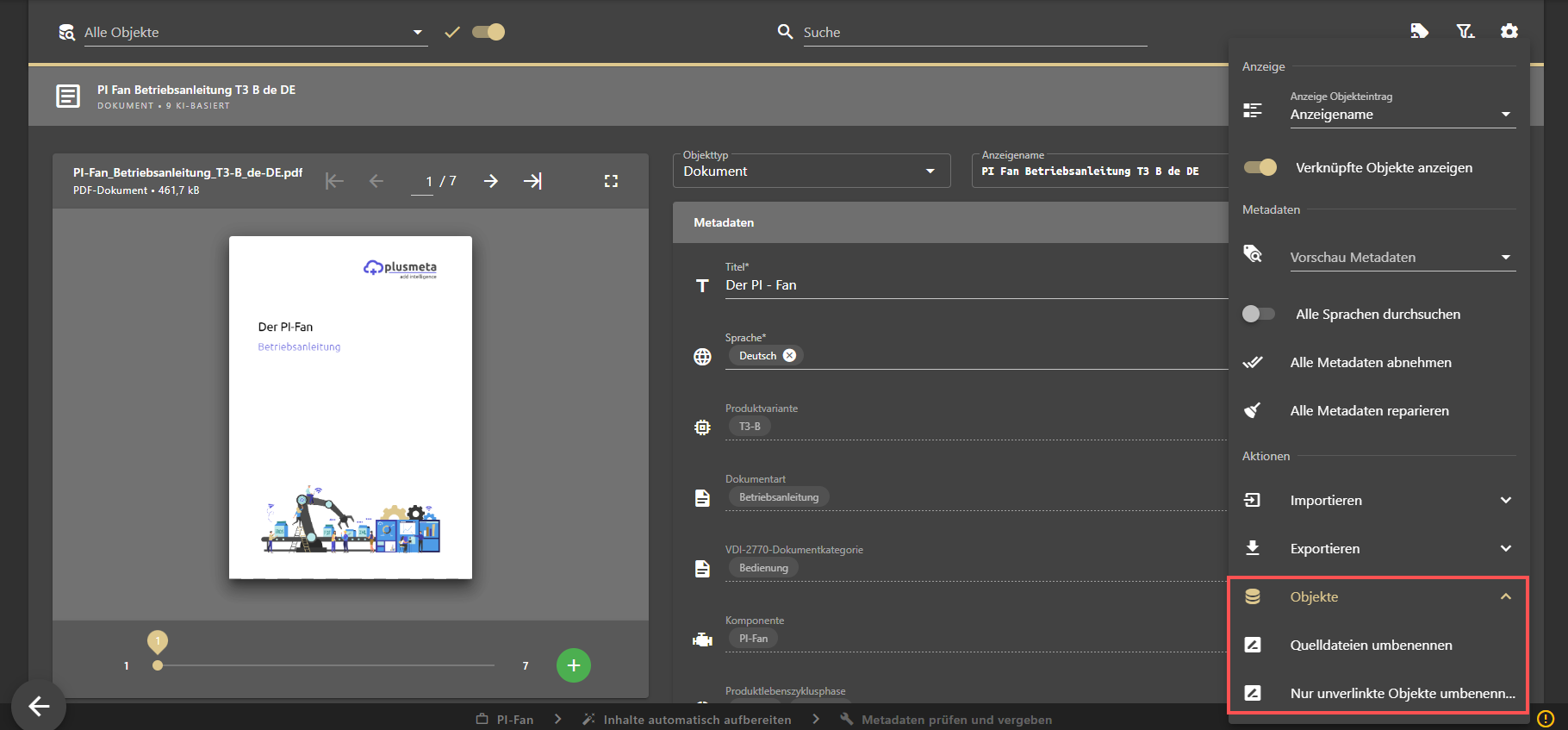
Dateityp der bei der Umbenennung anpassen
Wenn das Metadatum Metadatum zur Umbenennung der Quelldatei mit einer zusammengesetzten Zeichenkette gefüllt wird, kann dabei der Dateityp der umbenannten Datei angepasst werden. Dafür gibt es 2 Anwendungsfälle:
- Dateityp ändern, z. B. .html soll zu .txt werden
- Neuer Dateiname enthält mindestens einen “.”: Hier muss die Endung des Dateityps im Konfigurationsobjekt der zusammengesetzten Zeichenkette festgelegt werden, da sonst die Zeichenkette nach dem “.” als Dateiendung interpretiert wird.
- Die Objekte-Ansicht öffnen.
- Das Konfigurationsobjekt Zusammengesetzte Zeichenkette öffnen, welches mit der Eigenschaft Metadatum zur Umbenennung der Quelldatei verknüpft ist.
- Im TEXTINHALT die gewünschte Dateiendung im Parameter ‘templateString’ am Ende vor den Hochkomma hinterlegen. z. B.:
"{{ iirds:DocumentType }}_{{ iirds:ProductVariant }}".pdf
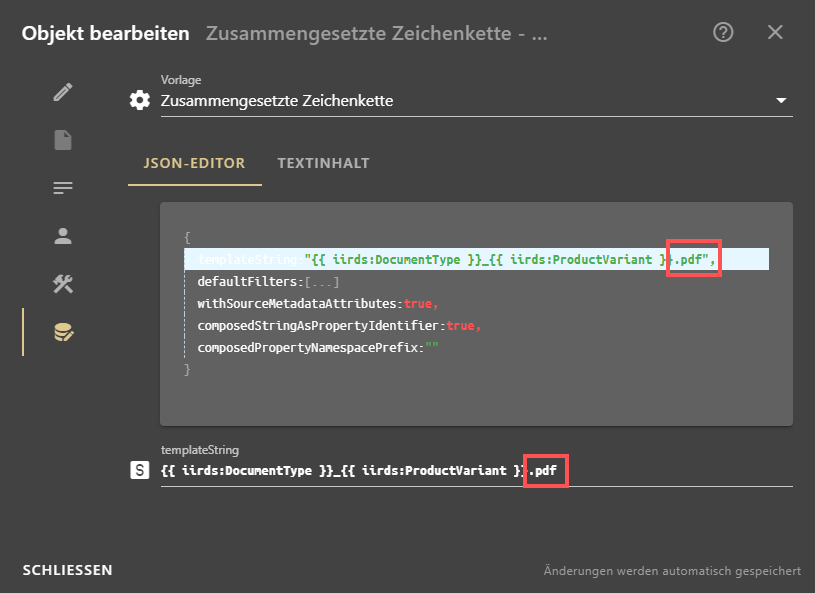
Quelldateien automatisch umbenennen
Quelldateien der Objekte in einem Projekt können im Workflow: VDI-2770-Paket erstellen automatisch umbenannt werden.
Metadatum zur automatischen Umbenennung konfigurieren
- Die Eigenschaften-Ansicht öffnen.
- Die Eigenschaft Metadatum zur Umbenennung der Quelldatei suchen.
- Auf die Schaltfläche klicken, um den Eigenschaft bearbeiten-Dialog zu öffnen. Der Eigenschaften bearbeiten-Dialog öffnet sich.
- In den Reiter klicken.
- Auf die Schaltfläche klicken.
- Die Beziehung hat Rolle und als Ziel der Beziehung Export-Dateiname für VDI 2770 hinzufügen. Der Wert dieser Eigenschaft wird als neuer Dateiname verwendet.